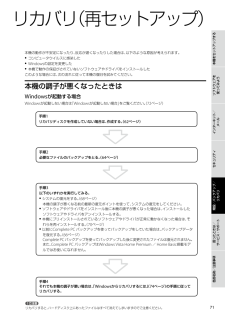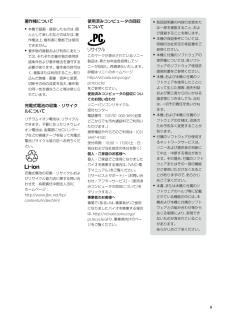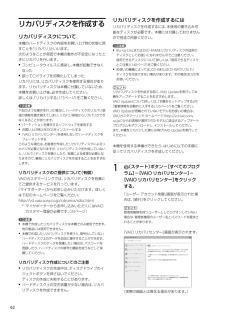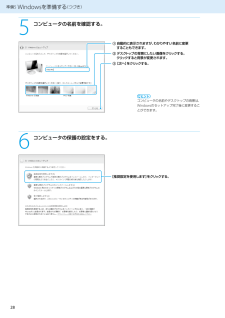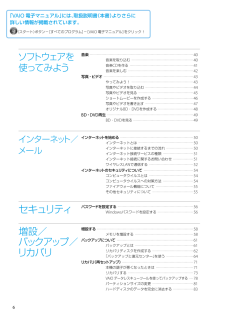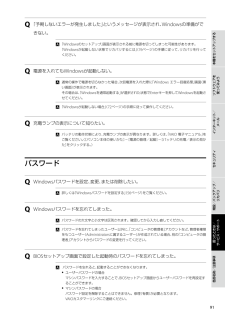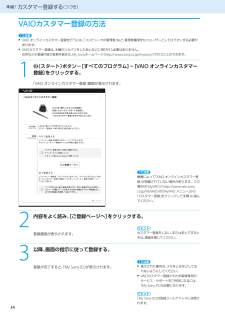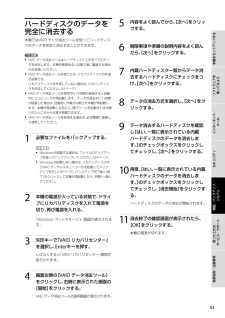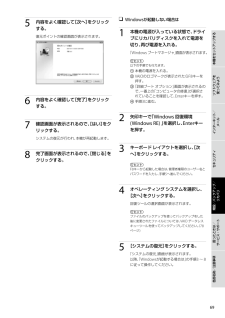Q&A
取扱説明書・マニュアル (文書検索対応分のみ)
"コンピュータ"1 件の検索結果
"コンピュータ"90 - 100 件目を表示
全般
質問者が納得ソニーに電話してみるか,販売店に持ち込んで相談してみて下さい.たぶん,ハード的に壊れていないと思いますが,OSの再インストールが必要な状態だと思います.
5262日前view134
0PartNumber: 4-116-434-01(1)ModelName: VGN-CS Series11本機をセットアップするソフトウェアを 使ってみようインターネット/ メール増設/バックアップ/ リカバリ困ったときは/ サービス・サポート各部名称/注意事項セキュリティリカバリ(再セットアップ)本機の動作が不安定になったり、反応が遅くなったりした場合は、以下のような原因が考えられます。 コンピュータウイルスに感染した Windowsの設定を変更した 本機で動作の保証がされていないソフトウェアやドライバをインストールしたこのような場合には、次の流れに従って本機の復旧を試みてください。本 機 の 調子 が 悪 く な っ た と き はWindowsが起動する場合Windowsが起動しない場合は「Windowsが起動しない場合」をご覧ください。(72ページ) 手順1リカバリディスクを作成していない場合は、作成する。(6ページ) 手順必要なファイルのバックアップをとる。(64ページ) 手 順3以 下 の い ず れ か を 実 行 し て み る 。 シ ス テ ...
PartNumber: 4-116-434-01(1)ModelName: VGN-CS Series著作権について 本機で録画・録音したものは、個人として楽しむなどのほかは、著作権法上、権利者に無断では使用できません。 著作物の複製および利用にあたっては、それぞれの著作物の使用許諾条件および著作権法を遵守する必要があります。著作者の許可なく、複製または利用すること、取り込んだ映像・画像・音声に変更、切除その他の改変を加え、著作物の同一 性を損なうこと等は禁じられています。充電式電池の収集・リサイクルについてリチウムイオン電池は、リサイクルできます。不要になったリチウムイオン電池は、金属部にセロハンテープなどの絶縁テープを貼って充電式電池リサイクル協力店へお持ちください。充電式電池の収集・リサイクルおよびリサイクル協力店に関する問い合わせ先:有限責任中間法人JBRCホームページ:http://www.jbrc.net/hp/contents/index.html使用済みコンピュータの回収についてこのマークが表示されているソニー製品は、新たな料金負担無しでソニーが回収し、再資源化いたします。詳細はソニ...
PartNumber: 4-116-434-01(1)ModelName: VGN-CS Series66リカバリディスクを作成するリカバリディスクについて本機のハードディスクの内容をお買い上げ時の状態に戻すことを「リカバリ」といいます。次のようなことが原因で本機の動作が不安定になったときにリカバリを行います。 コンピュータウイルスに感染し、本機が起動できなくなった 誤ってC:ドライブを初期化してしまったリカバリには、リカバリディスクを使用する場合があります。リカバリディスクは本機に付属していないため、本機をお買い上げ後、必ず作成してください。詳しくは、「リカバリする」(73ページ)をご覧ください。! ご注意下記のような操作を行った場合に、ハードディスクのリカバリ領域の情報を書き替えてしまい、リカバリ領域からリカバリができなくなることがあります。 パーティションを操作するソフトウェアを使用する お買い上げ時以外のOSをインストールする 「VAIO リカバリセンター」を使用しないでハードディスクをフォーマットする このような場合は、お客様が作成したリカバリディスクによるリカバリが必要となりますが、...
PartNumber: 4-116-434-01(1)ModelName: VGN-CS Series5 コンピュータの名前を確認する。 ヒ ン トコ ン ピ ュ ー タ の 名 前 や デ ス ク ト ッ プ の 背 景 は 、Windowsの セ ッ ト ア ッ プ 完 了 後 に 変 更 す る こと が で き ま す 。6 コ ン ピ ュ ー タ の 保 護 の 設 定 を す る 。準 備5 W indow sを 準 備 す る( つ づ き )
6PartNumber: 4-116-434-01(1)ModelName: VGN-CS Series6「VAIO 電子マニュアル」には、取扱説明書(本書)よりさらに 詳しい情報が掲載されています。(スタート)ボタン-[すべてのプログラム]-[VAIO 電子マニュアル]をクリック!ソフトウェアを 使って みよう音楽 ・・・・・・・・・・・・・・・・・・・・・・・・・・・・・・・・・・・・・・・・・・・・・・・・・・・・・・・・・・・・・・・・・・・・・・・・・・・・・・・・・・・・・・・・・・・・・・・・・・・・・・・・・・・・・・・・・・・・・・・ 40音楽を取り込む ・・・・・・・・・・・・・・・・・・・・・・・・・・・・・・・・・・・・・・・・・・・・・・・・・・・・・・・・・・・・・・・・・・・・・・・ 40音楽CDを作る ・・・・・・・・・・・・・・・・・・・・・・・・・・・・・・・・・・・・・・・・・・・・・・・・・・・・・・・・・・・・・・・・・・・・・・・・・ 41音楽を楽しむ ・・・・・・・・・・・・・・・・・・・・・・・・・・・・・・・・・・・・・・・・・・・・・・・・・・・・・・・・・...
PartNumber: 4-116-434-01(1)ModelName: VGN-CS Series安 全 規 制 に つ い て電気通信事業法に基づく認定について本製品は、電気通信事業法に基づく技術基準適合認定を受けています。認証機器名は次のとおりです。認証機器名:PCG-3C3N、PCG-3C4N電波法に基づく認証について (ワイヤレスLAN機能/Bluetooth機能搭載モデル)本機内蔵のワイヤレスLANカード/Bluetoothカードは、電波法に基づく小電力データ通信の無線設備として認証を受けています。従って、本製品を使用するときに無線局の免許は必要ありません。ただし、以下の事項を行うと法律により罰せられることがあります。 本機内蔵のワイヤレスLANカード/Bluetoothカードを分解/改造すること 本機内蔵のワイヤレスLANカード/Bluetoothカードに貼られている証明ラベルをはがすこと電波障害自主規制についてこの装置は、情報処理装置等電波障害自主規制協議会(VCCI)の基準に基づくクラスB情報技術装置です。この装置は、家庭環境で使用することを目的としていますが、この装置がラジオやテ...
0PartNumber: 4-116-434-01(1)ModelName: VGN-CS Series11本機をセットアップするソフトウェアを 使ってみようインターネット/ メール増設/バックアップ/ リカバリ困ったときは/ サービス・サポート各部名称/注意事項セキュリティQ 「予期しないエラーが発生しました」というメッセージが表示され、Windowsの準備ができない。 「Windowsのセットアップ」画面が表示される前に電源を切ってしまった可能性があります。「Windowsが起動しない状態でリカバリするには」(76ページ)の手順に従って、リカバリを行ってください。Q 電源を入れてもWindowsが起動しない。 通常の操作で電源を切らなかった場合、次回電源を入れた際に「Windows エラー回復処理」画面(黒い画面)が表示されます。その場合は、「Windowsを通常起動する」が選択された状態でEnterキーを押してWindowsを起動させてください。 「Windowsが起動しない場合」(72ページ)の手順に従って操作してください。Q 充電ランプの表示について知りたい。 バッテリの動作状...
3434PartNumber: 4-116-434-01(1)ModelName: VGN-CS SeriesVAIOカ ス タ マ ー 登 録の 方 法! ご注意 VAIO オンラインカスタマー登録を行うには、「コンピュータの管理者」など、管理者権限をもつユーザーとしてログオンする必要があります。 VAIOカスタマー登録は、本機のリカバリをしたあとなどに再び行う必要はありません。 住所などの登録内容の変更手続きは、My Sonyホームページ(http://www.sony.co.jp/mysony/)で行うことができます。1 (スタート)ボタン-[すべてのプログラム]-[VAIO オンラインカスタマー登録]をクリックする。「VAIO オンラインカスタマー登録」画面が表示されます。! ご注意機種によって「VAIO オンラインカスタマー登録」が搭載されていない場合があります。この場合は「MyVAIO」(http://www.vaio.sony.co.jp/MyVAIO)の「MyVAIO メニュー」から「カスタマー登録」をクリックして手順3に進んでください。2 内容をよく読み、[ご登録ページへ]をクリックする...
PartNumber: 4-116-434-01(1)ModelName: VGN-CS Series33本機をセットアップするソフトウェアを 使ってみようインターネット/ メール増設/バックアップ/ リカバリ困ったときは/ サービス・サポート各部名称/注意事項セキュリティハ ー ド デ ィ ス ク の デ ー タ を完 全 に 消 去 す る本機ではVAIO データ消去ツールを使ってハードディスクのデータを完全に消去することができます。 ! ご注意 VAIO データ消去ツールはハードディスク上のすべてのデータを消去します。本機を廃棄あるいは第三者に譲渡する場合のみお使いください。 VAIO データ消去ツールを使うには、リカバリディスクの作成が必要です。 リカバリディスクを作成していない場合は、リカバリディスクを作成してください。(62ページ) VAIO データ消去ツールを使用中に71時間が経過すると自動的にコンピュータが再起動します。データの消去中に71時間が経過した場合は、自動的に作業が中断され本機が再起動します。本機が再起動したあとに、再びツールを起動すれば中断されたところから作業が再開で...
6PartNumber: 4-116-434-01(1)ModelName: VGN-CS Series66本機をセットアップするソフトウェアを 使ってみようインターネット/ メール増設/バックアップ/ リカバリ困ったときは/ サービス・サポート各部名称/注意事項セキュリティ 内容をよく確認して[次へ]をクリックする。復元ポイントの確認画面が表示されます。 6 内容をよく確認して[完了]をクリックする。 確認画面が表示されるので、[はい]をクリックする。システムの復元が行われ、本機が再起動します。 完了画面が表示されるので、[閉じる]をクリックする。 Windowsが起動しない場合は1 本機の電源が入っている状態で、ドライブにリカバリディスクを入れて電源を切り、再び電源を入れる。「Windows ブートマネージャ」画面が表示されます。ヒント以下の手順でも行えます。 本機の電源を入れる。 VAIOのロゴマークが表示されたらF8キーを押す。 「詳細ブート オプション」画面が表示されるので、一 番上の「コンピュータの修復」が選択されていることを確認して、Enterキーを押す。 手順3に...
- 1